Generellt
Det här är instruktioner för att använda massfakturering efter att administratören har aktiverat de inställningar som krävs för massfakturering. För att ta reda på hur du ställer in massfaktureringen, se instruktionerna här.
Massfakturering kan användas för att skapa liknande fakturor på en gång för en utvald grupp av mottagare (konton eller kontakter). Med Konton menas i detta sammanhang alla möjliga typer som finns i modulen Konton, t.ex. kunder, partners etc.
Fakturamallen används alltid som grund för de skapade fakturorna, som till exempel fakturering av medlemsavgifter från alla aktiva medlemmar.
De olika typerna av fakturor som kan skapas är:
The different types of invoices that can be created are:
- Engångsfakturering
- Månatlig fakturering
- Kvartalsfakturering
- Årlig fakturering
Snabbguide
- Skapa vid behov ett filter som väljer ut från ett filter du vill massfakturera.
- Gå till Fakturamall och välj Massfakturering från rullgardinsmenyn.
- Beroende på dina behov, välj antingen Återkommande fakturering eller Engångsfakturering.
- Fyll i all nödvändig information för fakturamallen.
- Om detta är återkommande fakturering, tryck på Slutför. Om detta är Engångsfakturering, tryck på Slutför för att spara eller starta fakturaskapandeprocessen genom att trycka på Starta massfakturering.
Uppsättning
Målgruppen av fakturor som ska skapas definieras med ett filter. Filtret kan tas från valfri modul i systemet. Om ett lämpligt filter inte är klart, skapa det först med de villkor du vill använda i Massfakturering.

Sedan, när du har det önskade filtret klart, är det dags att skapa grunden för massfakturering i modulen Fakturamallar. Systemet kommer alltid ihåg användarens senaste val, som ständigt visas, och övriga åtgärder kan ses från rullgardinsmenyn i det övre högra hörnet.
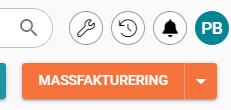
När knappen Massfakturering har tryckts måste användaren välja om det är en Engångsfakturering eller Återkommande fakturering. Efter detta urval är nästa steg i processen annorlunda och har därför sina egna stycken i den här guiden.

Fakturamallar där massfakturering kan användas kommer att visas tydligt.
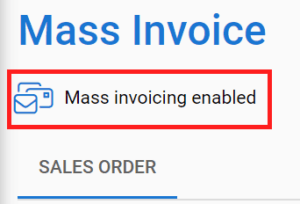
Fält i modulen för fakturamallar
Mallen för massfakturering skapas i modulen Fakturamallar, där de synliga fälten kan ändras av adminanvändaren. Deras exakta plats kan variera beroende på systeminställningar. Fyll alltid i minst de fält som är markerade med en asterisk i fakturamallen för att fortsätta. e fält som krävs för massfakturering är Urval för massfakturering och matchningsfält för massfakturering.
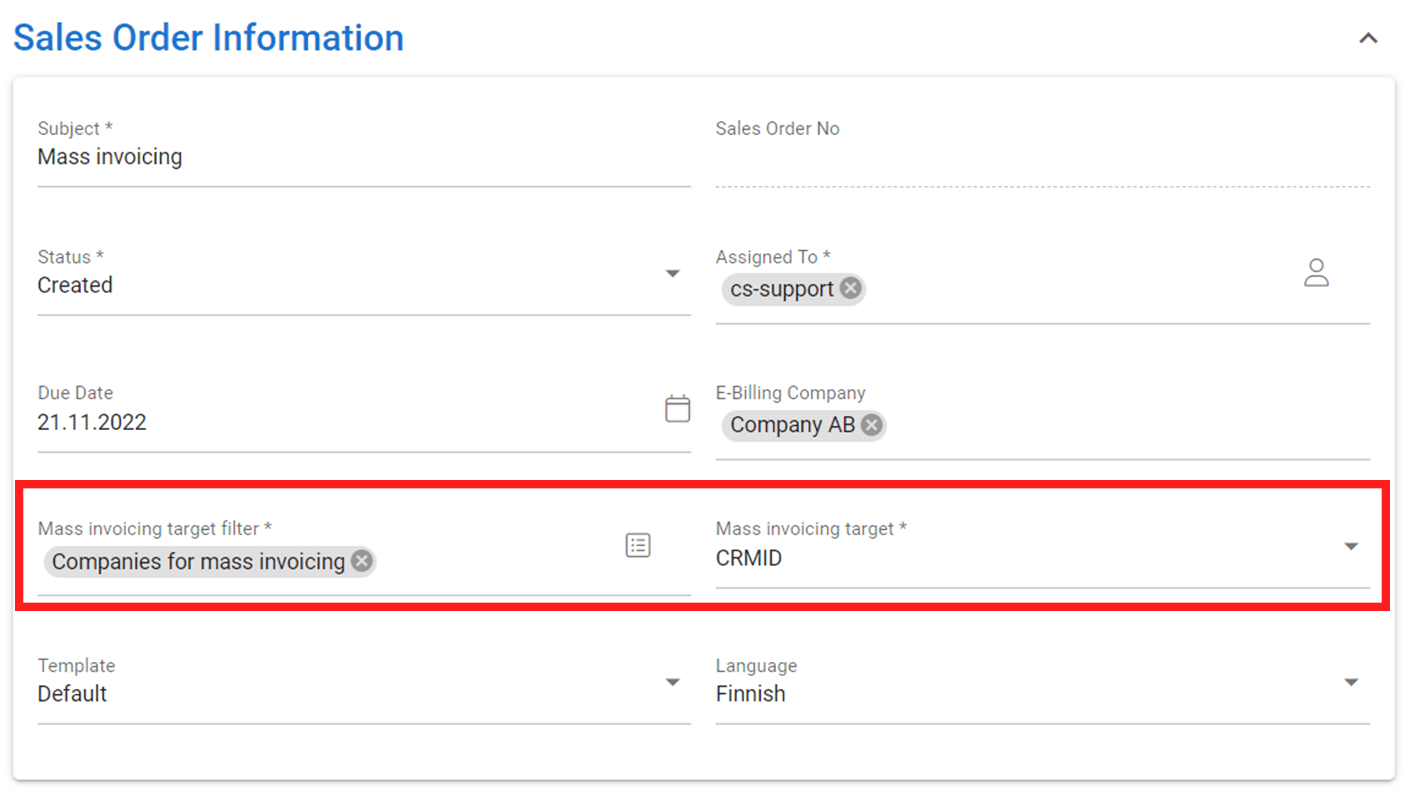
Målfiltret för massfakturering är det filter som nämns i början av instruktionerna och som definierar målgruppen för fakturor. Målet för massfaktureringen är information som definierar konton eller kontakter som ska faktureras från målfiltret.
Om filtret kommer från modulen kontakter/medlemmar, hänvisar valet ”CRMID” till de kunder eller kontakter som anges i det filtret. CRMID är en unik identifierare för enheter (i detta fall kontakter och medlemmar).

Skapa en massfaktura som en engångsfakturering
Från startvyn för Massfakturering, välj Engångsfakturering och tryck sedan på knappen Fortsätt.
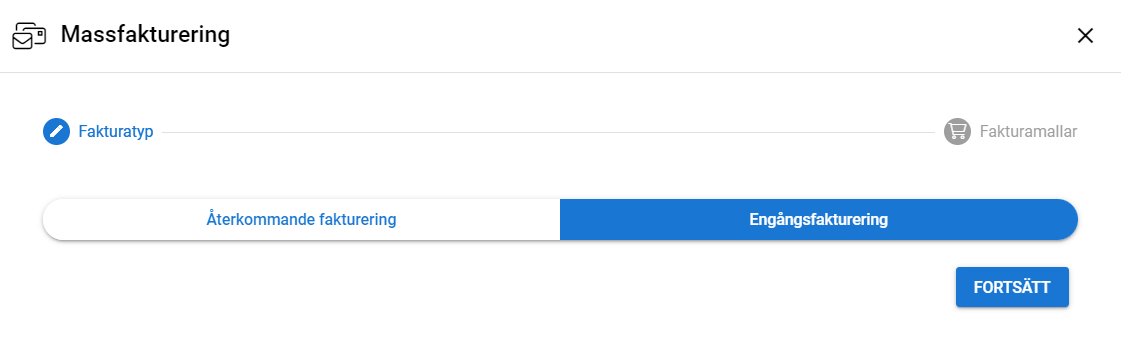
När all nödvändig information har fyllts i i faktruamallen sparas massfaktureringsmallen genom att klicka på knappen Avsluta. Alternativt kan du gå direkt till att skapa fakturor genom att trycka på knappen Starta massfakturering.
Skapar fakturorna med mallen
Efter att ha skapat massfaktureringsmallen kan de faktiska fakturorna skapas. Detta börjar med att öppna den skapade massfaktureringsmallen och trycka på knappen Åtgärder![]() . Denna öppnar upp vyn nedan:
. Denna öppnar upp vyn nedan:
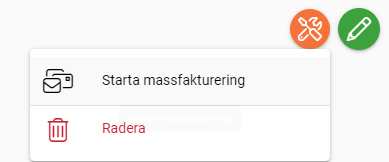
När du trycker på knappen Starta massfakturering får du en vy som ber dig fylla i Betalningsvillkor och Fakturastatus.
Betalningsvillkoret används för att definiera förfallodatumet för den framtida fakturan. Förfallodatumet för en faktura som skapats med massfakturering beräknas automatiskt genom att lägga till skapandedatum till antalet dagar i betalningsvillkoren. Till exempel kommer förfallodatumet för en faktura skapad 23.02.2023 med en betalningsfrist på 30 dagar att vara 23.03.2023.
Statusen för fakturan bestämmer statusen för den faktura som ska skapas. Statusen för fakturor skapade med massfakturering kan enkelt ändras senare med hjälp av Mass Editing.

Beroende på hur stor målgrupp fakturorna är skapade för kan det ta ett tag att skapa fakturorna. Efter att ha skapat fakturorna finns de tillgängliga i modulen Fakturor.
Återkommande fakturering
Faktureringstyp Återkommande fakturering skapar grund för upprepad massfakturering av samma kundgrupper. Från startvyn för Massfakturering, välj Återkommande fakturering och tryck sedan på knappen Fortsätt.
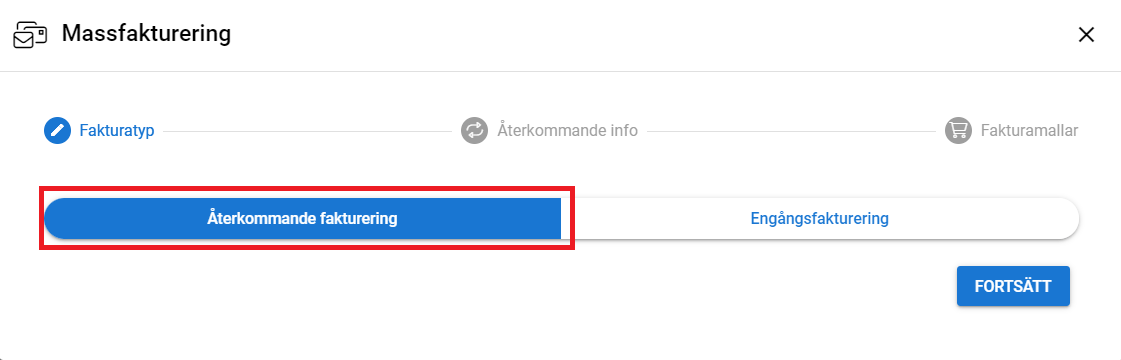
I fasen Återkommande info kan du skapa regler för upprepningen. Följande information behövs:
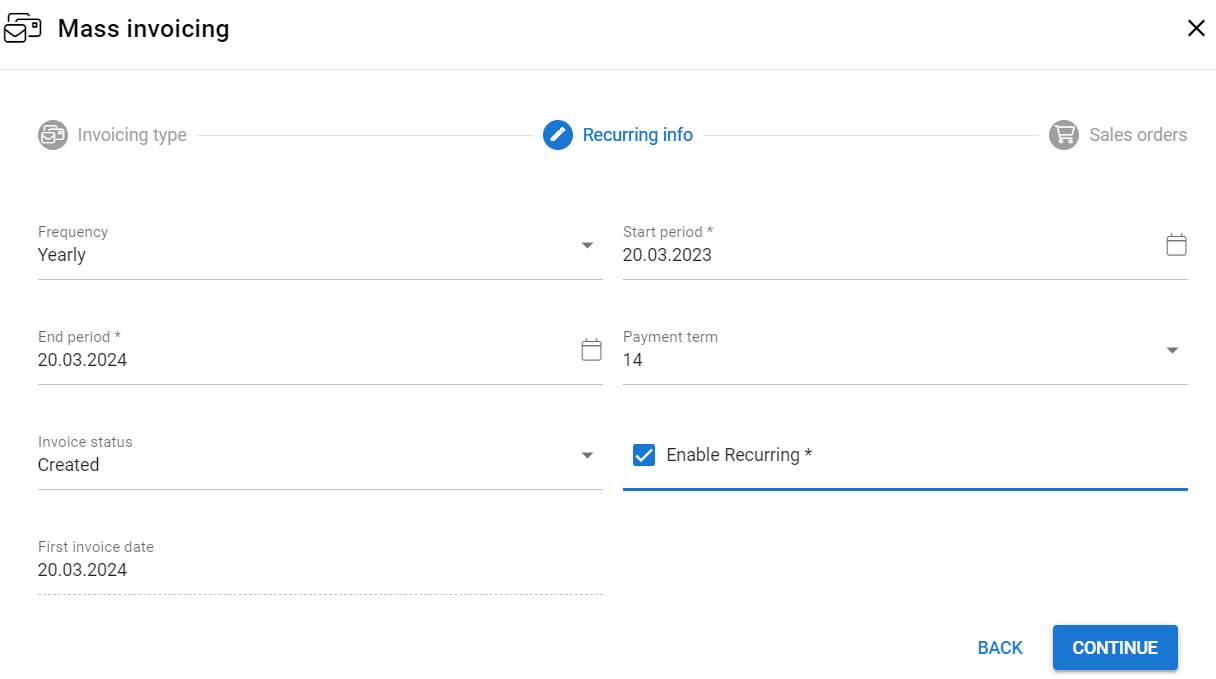
- Frekvens – Hur ofta kunderna faktureras – alternativen är Månadsvis, Kvartalsvis och Årlig.
- Start period – Startdatumet för upprepningen, som också används för att beräkna första fakturadatum.
- T.ex. om fakturorna återkommer varje månad kommer den första fakturan att ha sitt fakturadatum en månad efter startperiodens datum.
- Slut period – Slutdatum för återkommande fakturering.
- Betalningstid – Betalningsvillkoren
- Faktureringsstatus – Status för skapade fakturor.
- Aktivera återkommande fakturering – Denna inställning måste aktiveras för att aktivera upprepningen.
- Första fakturadatum – Beräknas automatiskt baserat på Frekvens och Startperiod.
Den sista fasen är Fakturamallar, som används för att bestämma mallen för fakturorna, liknande alternativet Engångsfakturering. Vid återkommande fakturor, se till att försäljningsordermallen har produkter som är aktiverade för återkommande fakturering. För att göra detta måste du aktivera fältet Period debitering i produkten, som finns i Anpassad information om inte platsen ändras av adminanvändaren.
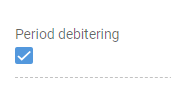
När fakturamallen är klar och informationen för återkommande fakturering har angetts skapas fakturorna för denna mall automatiskt. Sådana fakturamallar särskiljs från mallar för engångsfakturering genom att de är markerade som Återkommande fakturering. Så länge den återkommande fakturan inte ändras skapas alltid fakturorna enligt sina inställningar så att de syns nästa dag. Fakturor skapas automatiskt tills den återkommande fakturan når sin slutperiod.
Återkommande faktura är text fungerar även som länkar som kan användas för att redigera den återkommande informationen för den valda massfakturamallen.
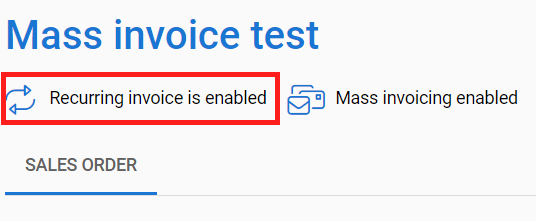
Ytterligare information
När fakturorna skapas för kontona eller kontakterna, hämtas viss information från respektive modul automatiskt för fakturorna. Dessa inkluderar följande:
- Leveransmetod
- Faktureringsadress (Konton) / postadress (Kontakter)
- Faktureringskod (Konton) / postnummer (Kontakter)
- Faktureringsstad (Konton) / Postort (Kontakter)
- Faktureringsland (Konton) / Utskicksland (Kontakter)
- Billing Po Box (Konton) / Post Box (Kontakter)
- Faktureringsstat (Konton) / poststatus (Kontakter)
- Fakturerings-e-post (Konton) / e-post (Kontakter)